**一个主机双屏操作:快速便捷的多任务处理技巧**
一、主机接双屏幕的快捷操作

在日常生活和工作中,我们常常会遇到需要同时操作多个屏幕的情况,特别是在设计、编程或多媒体制作等职业中。当一台主机连接双屏幕时,如何进行快捷操作成为了许多用户关心的问题。本文将为您详细介绍主机接双屏幕的快捷操作方法。

1. 连接双屏幕
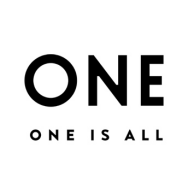
首先,我们需要将两个显示器连接到主机上。一般来说,主机配备了HDMI、VGA等接口,您可以使用相应的连接线将两个显示器与主机连接。连接完成后,我们需要在Windows系统中进行一些设置,以实现双屏显示。
2. 双屏显示设置
在Windows系统中,我们可以按照以下步骤进行双屏显示设置:
a. 右键点击桌面空白处,选择“显示设置”。
b. 在“显示”设置中,您会看到两个或更多显示器的图标。点击每个显示器图标,您可以选择“扩展”或“复制”模式。在扩展模式下,两个屏幕将作为一台大屏幕使用,方便您同时处理多个任务;在复制模式下,两个屏幕将显示相同的内容。
c. 您可以根据需要调整每个显示器的位置和大小。
3. 快捷操作
当双屏显示设置完成后,我们就可以进行快捷操作了。以下是一些常用的快捷操作:
a. 使用Windows键+P组合键,可以快速切换投影模式,实现单屏、复制、扩展等模式的切换。
b. 使用鼠标或触摸屏在两个屏幕之间拖动窗口,可以方便地调整窗口位置,实现多任务并行处理。
c. 通过快捷键Win+←/→可以快速将当前窗口移动到左侧或右侧屏幕。
d. 使用多任务视图功能(Windows 10及以上版本),您可以同时查看多个应用程序的窗口,方便您在多个任务之间切换。
结语
以上就是关于主机接双屏幕的快捷操作方法介绍。掌握这些技巧后,您可以更高效地进行多任务处理,提高工作效率和生活品质。需要注意的是,不同的操作系统和硬件配置可能会有些差异,您可以根据自己的情况进行相应的设置和调整。

























